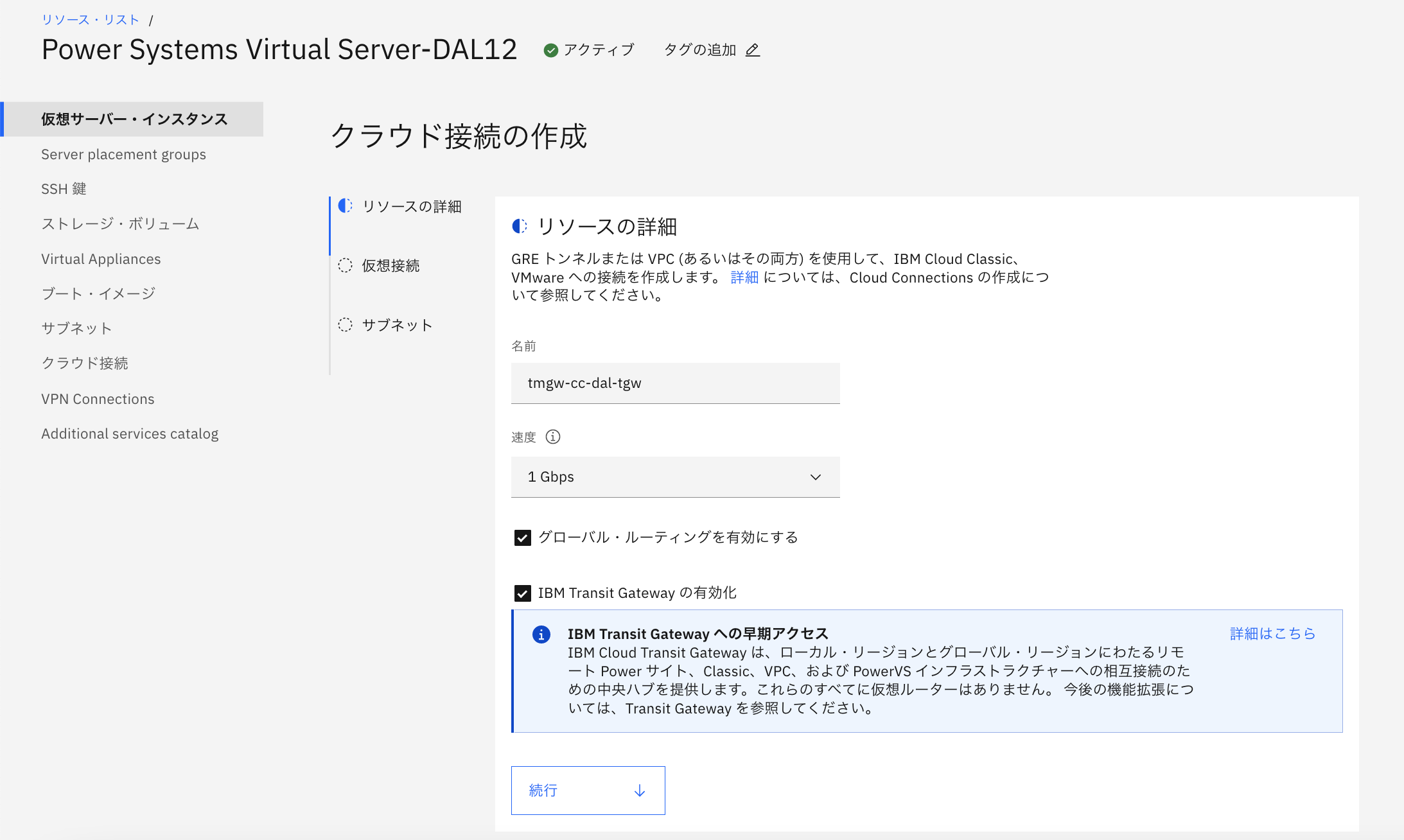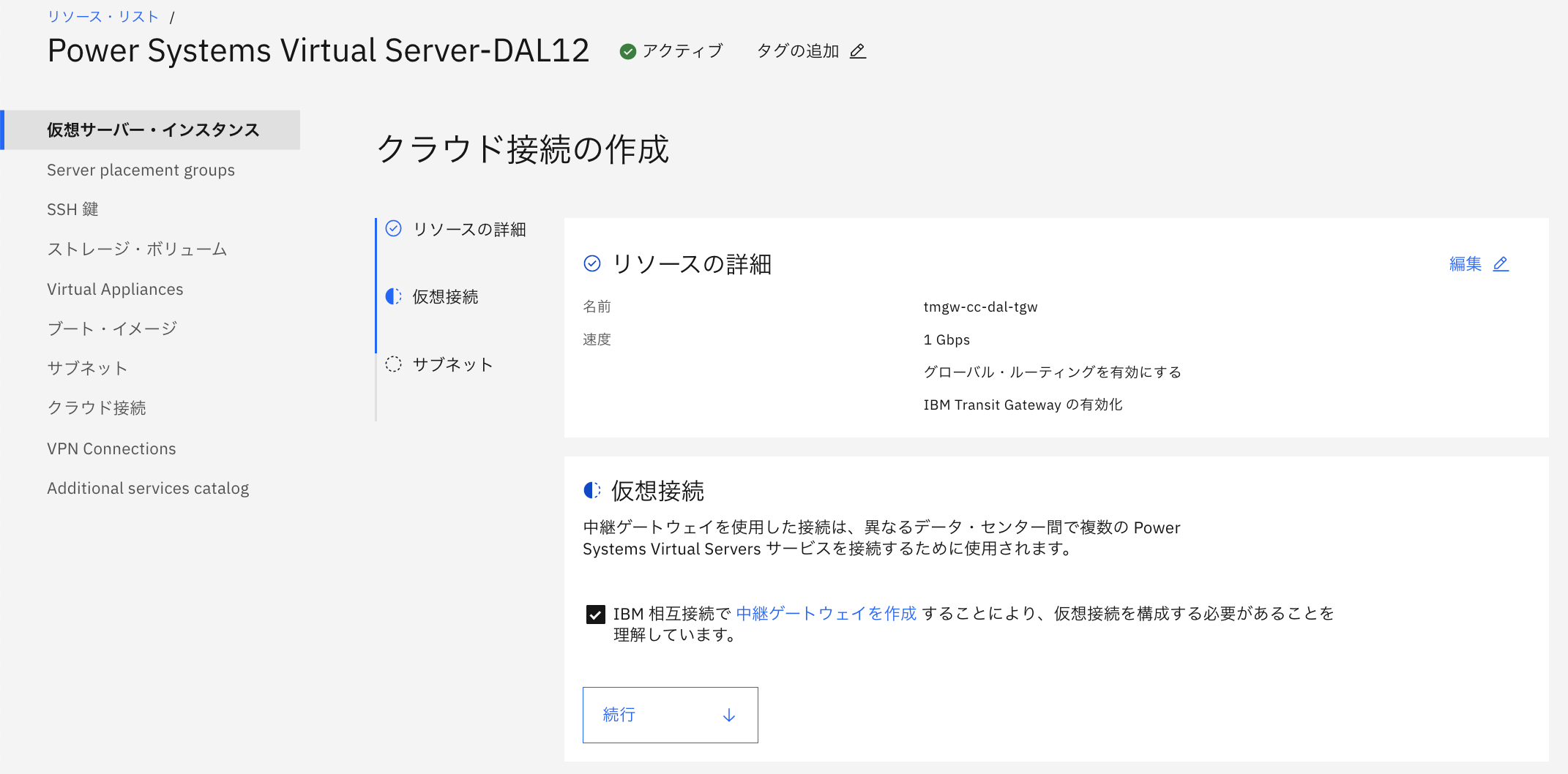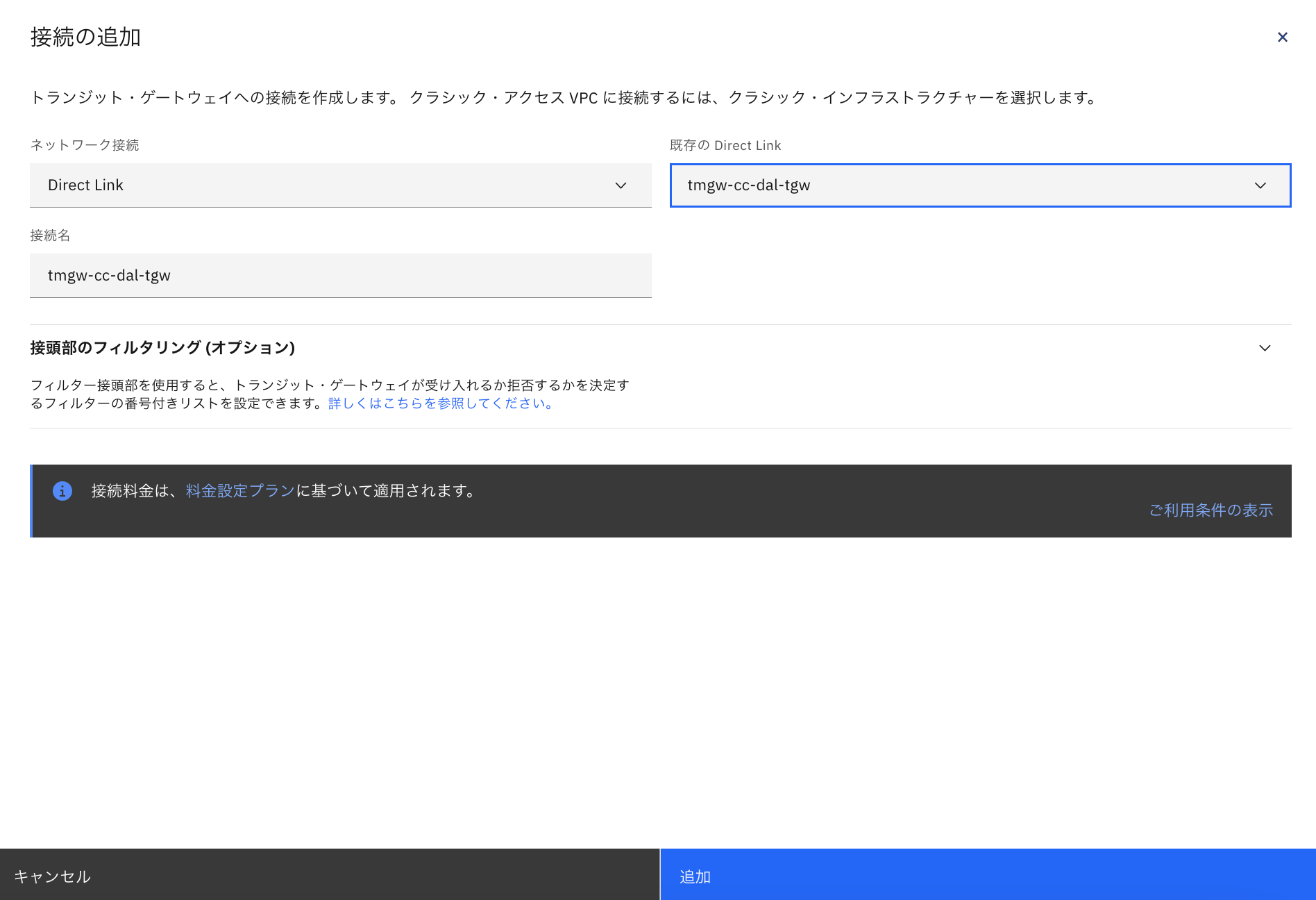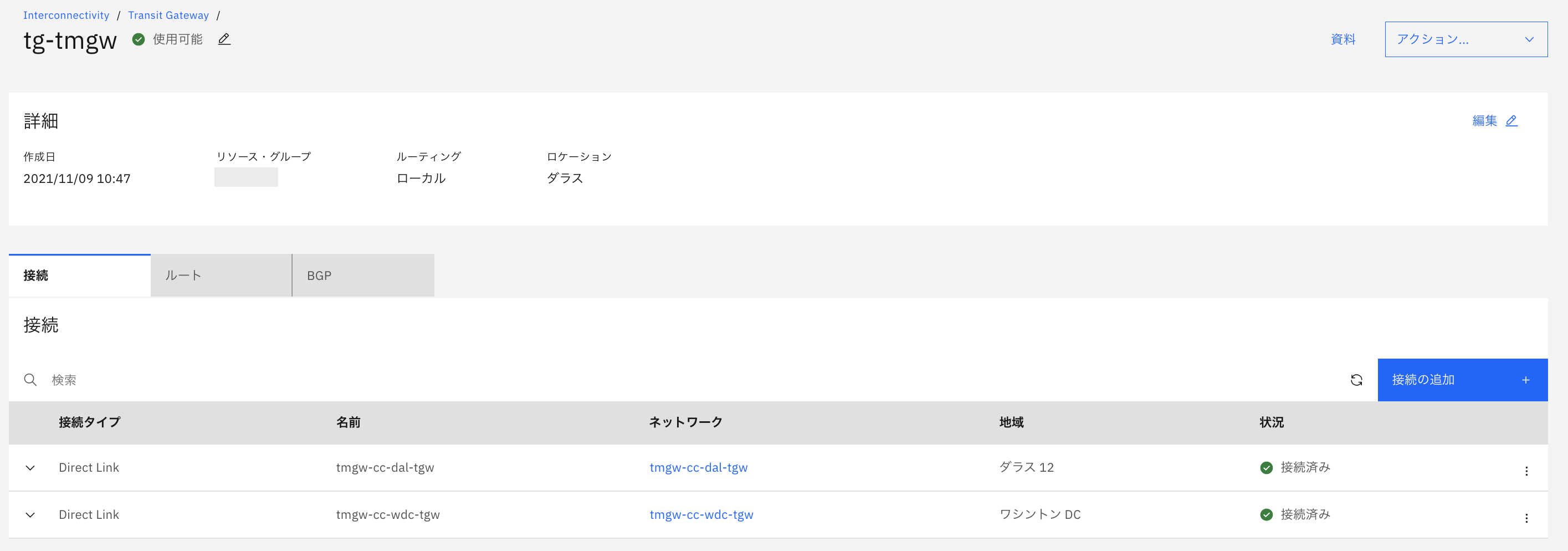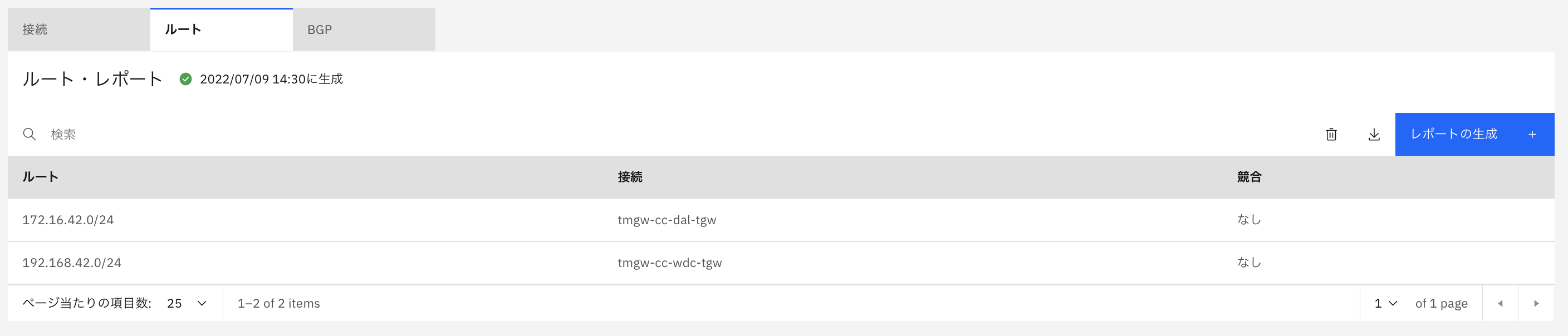2024/1 追記
この記事は、Power Edge Router(PER)に対応していない環境についての記事です。
PERに対応している環境では、x86ネットワークへの接続時にCloud Connectionを作成する必要は無く、Transit Gatewayのコネクション作成時に、Power Systems Virtual Serverを選択することで、PowerVS同士の通信を確立できます。
ご参考:https://qiita.com/y_tama/items/796c6e064d80cbcdaf68
はじめに
Power Virtual Serverは、IBM Cloudに隣接するコロケーションスペースに設置されたソリューションです。
初期状態では、コロケーションスペースはネットワーク的に独立しており、PowerVSからIBM Cloud(VPCやClassic)に接続したい場合は、Cloud Connectionsを作成する必要があります。 Cloud Connectionsを作成することで、裏ではDirect Link 2.0が自動的に作られ、IBM Cloud(VPCやClassic)のネットワークと接続されます。
ある拠点のPowerVSから、別の拠点のPowerVSに行きたい場合、それぞれのPowerVSでCloud Connectionsを作成し、IBM Cloudのグローバルネットワーク経由でアクセスする必要があります。
PowerVS#1 -> Cloud Connections(Direct Link 2.0) -> IBM Cloud(VPCまたはClassic) -> Cloud Connections(Direct Link 2.0) -> PowerVS#2
これまで、PowerVS#1とPowerVS#2が相手のIPアドレスを指定して直接通信するには、下記のようにx86側にGREを終端する仮想ルータを配置して、GREトンネル経由で通信を行う必要があり、それなりのコストと工数が必要でした。
https://qiita.com/y_tama/items/2376675b07c52b2b89fa
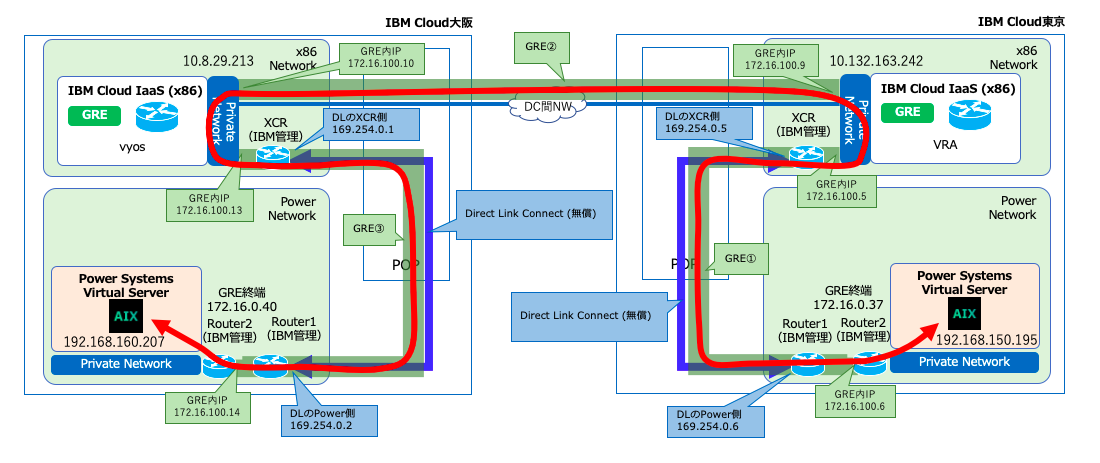
今回、PowerVSからのCloud ConnectionsをTransit Gatewayに接続することで、Transit Gateway経由でPowerVS#1とPowerVS#2が経路交換できるようになりました。 その結果、x86側の仮想ルータやGREを構成することなく、PowerVS#1とPowerVS#2が通信できるようになりました。DR等のデータ転送を行う上で、ネットワーク構成が非常に簡単になったと言えます。また、下の図にあるように、PowerVS同士だけでなく、PowerVSとVPC/Classicも、Transit Gateway経由で通信できます。
https://cloud.ibm.com/docs/power-iaas?topic=power-iaas-network-architecture-diagrams#network-reference-architecture-tgw
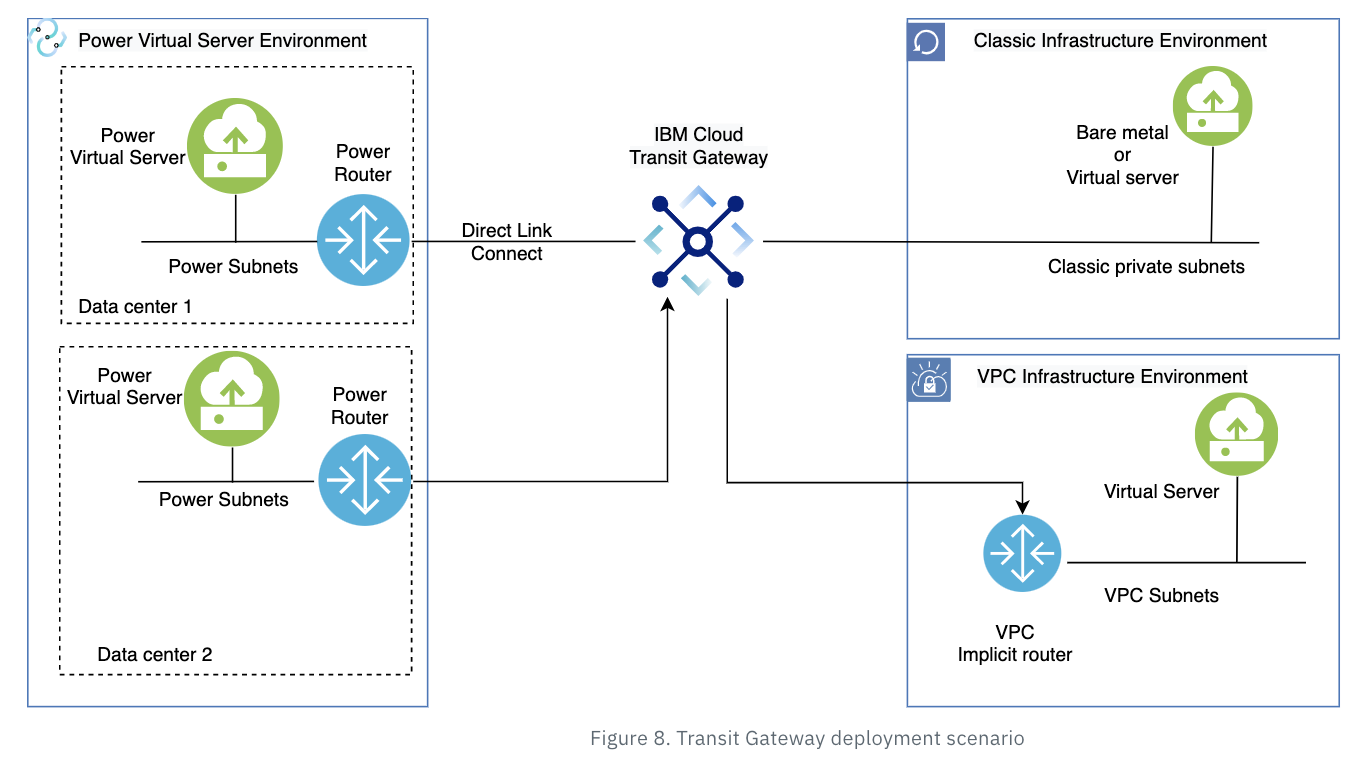
2022/9/26追記
東京・大阪を含め、全てのPowerVSロケーションがTransit Gatewayに対応しています。
https://cloud.ibm.com/docs/power-iaas?topic=power-iaas-cloud-connections#create-cloud-connections
構成
今回は下記の構成でTransit Gateway経由の接続を行なってみます。
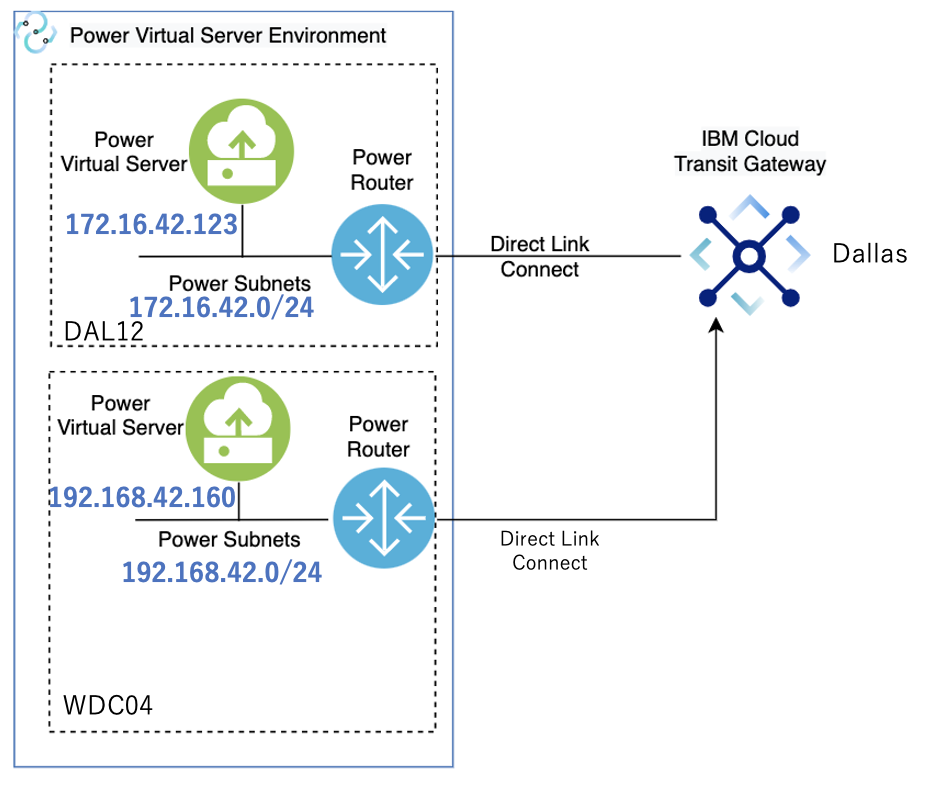
手順(概要)
概要としては、下記のステップで実施します。
・両方のPowerVSの画面で、Transit Gatewayを有効にしたCloud Connections(Direct Link 2.0)を作成する。
・Transit Gatewayの画面で、それらのDirect Linkに対し仮想接続を作成する。
・両方のPowerVSのOS上で、相手のネットワークに対する静的経路を設定する。
手順(詳細)
PowerVSの画面で、Cloud Connectionsを作成します。
Cloud Connectionsの作成画面に、「IBM Transit Gatewayの有効化」のオプションが増えています。
これをチェックすると、これまで出ていた、Cloud Connections作成時に接続先としてClassicやVPCを選ぶメニューは出なくなります。
最近、Direct Link 2.0をお使いの方はご存知かもしれませんが、2021年の夏以降、Direct Link 2.0にはDirect Resouces(VPCやClassic)に接続するタイプと、Transit Gatewayに接続するタイプの2種類があります。(下記のStep10)
https://cloud.ibm.com/docs/dl?topic=dl-how-to-order-ibm-cloud-dl-connect#instructions-connect
今回の新機能は、PowerVSで作成するCloud Connections(Direct Link 2.0)について、これまではDirect Resourcesに接続するタイプのDirect Linkのみ作成できたのが、Transit Gatewayに接続するタイプも作れるようになった、と言うこともできます。
PowerVSの画面でCloud Connectionsをオーダーすると、裏で自動的にDirect Link 2.0が作成されます。そのDirect Linkが、Transit Gatewayタイプとして作られることが、Direct Link側の画面からも分かります(赤枠部分のアイコンがTransit GatewayタイプのDirect Linkである事を示します)。
ダラスのPowerVSとワシントンのPowerVSの両方で、Transit Gatewayを有効にしたCloud Connections(Direct Link 2.0)を作成します。
次に、Transit Gatewayの画面で、これらのDirect Linkに対しVirtual Connectionsを作成します。
Transit Gatewayの場所はPowerVSと同じ場所(今回はダラスまたはワシントン)が近くて良いでしょう。
今回はダラスのTransit Gatewayを使用します。
Transit Gatewayの接続追加画面で、接続タイプとしてDirect Linkを選ぶと、先ほど作成したPowerVSからのDirect Link接続を選択できます。
ダラスとワシントン双方のPowerVSからのDirect Linkが、Transit Gatewayに接続された状態になりました。
それぞれのPowerVSで作成したサブネットの経路情報がTransit Gatewayに届いていることが分かります。
それぞれのAIX上で、相手のネットワークへの静的経路を定義します。
ダラス側
ワシントンのサブネット(192.168.42.0/24)への静的経路を定義。
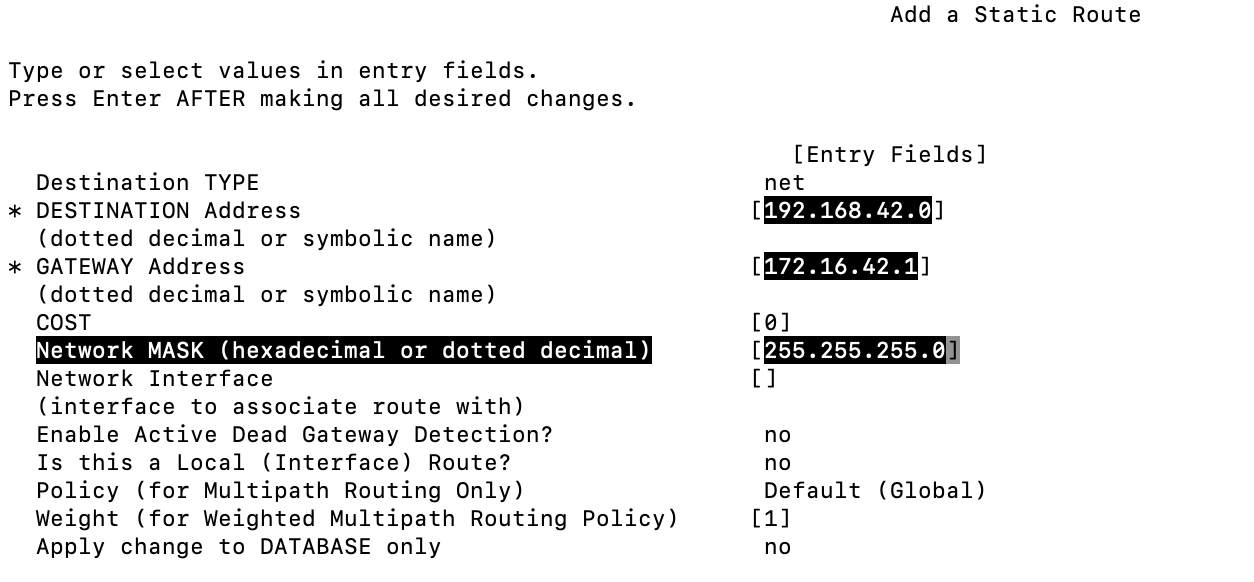
ワシントン側
ダラスのサブネット(172.16.42.0/24)への静的経路を定義。
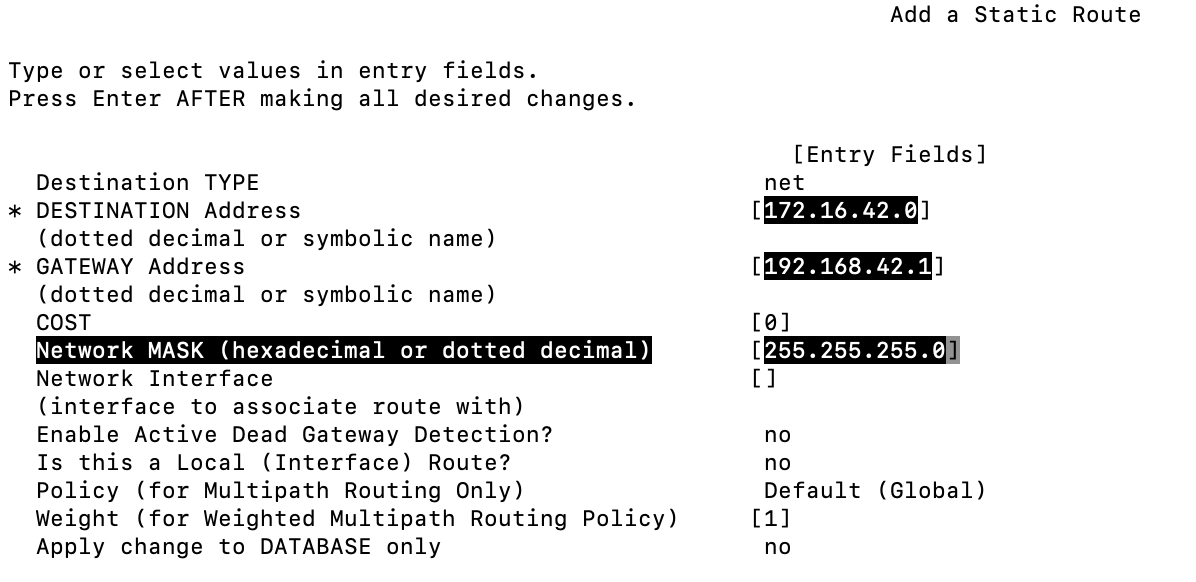
これで、PowerVS間が疎通するようになりました。
# ping 192.168.42.160
PING 192.168.42.160 (192.168.42.160): 56 data bytes
64 bytes from 192.168.42.160: icmp_seq=0 ttl=238 time=30 ms
64 bytes from 192.168.42.160: icmp_seq=1 ttl=238 time=30 ms
64 bytes from 192.168.42.160: icmp_seq=2 ttl=238 time=30 ms
x86側の仮想ルータをオーダーして設定するコスト・工数が不要になったのは、大きな進化だと思います!
以上